
Jak skonfigurować folder macierzysty?
Jak skonfigurować folder macierzysty?
Jak automatyczne zmapować zasób folderu macierzystego użytkownika?
Dziś nauczysz się tworzyć folder macierzysty dla użytkownika domeny. Folder będzie automatycznie zmapowanym dyskiem widocznym po zalogowaniu się użytkownika na swoje konto. W ten sposób możemy przechowywać w jednym miejscu ważne pliki użytkownika, które ‘w locie’ będą synchronizowane z serwerem. Dodatkowo, folder macierzysty będzie domyślnym miejscem zapisywania plików.
Ustawienia początkowe:
Dla naszej wygody zaczynamy pracę w systemie w którym zainstalowano i skonfigurowano już:
- DNS
- kontroler domeny
- DHCP
- NAT
W skrócie: Użytkownik może zalogować się do domeny i automatycznie otrzymuje ustawienia swojego połączenia sieciowego oraz ma dostęp do Internetu, ale nie ma profilu mobilnego i nie ma gdzie przechowywać swoich plików. Będziemy potrzebowali również użytkownika, dla którego stworzymy folder macierzysty.
Folder macierzysty
Pierwszy etap, to podobnie jak w profilu mobilnym przygotowanie miejsca do przechowywania plików. Tworzymy folder, a następnie udostępniamy go jako ukryty zasób z uprawnieniami dla wszystkich. Tak jak na zrzutach poniżej.

Konfiguracja w profilu użytkownika
Teraz, kiedy już mamy gotowe miejsce, przejdźmy do konfiguracji użytkownika. W tym celu wywołaj narzędzie ‘Użytkownicy i komputery usługi Active Directory‘, rozwiń gałąź ze swoją domeną i przejdź do sekcji Users, tam gdzie znajduje się Twój użytkownik, któremy stworzymy folder macierzysty. Wywołaj właściwości użytkownika.

Przejdź na zakładkę ‘Profil‘ i w sekcję ’Folder macierzysty’, przypisz literę dysku do mapowania(pole Podłącz) oraz wprowadź ścieżkę do miejsca, w którym przechowywany będzie folder macierzysty(pole Do).

Na końcu ścieżki dodaj zmienną %username%. Ta zmienna po kliknięciu ‘Zastosuj’ zmieni się na nazwę Twojego użytkownika. Teraz pozostało nam jedynie zalogować się na użytkownika, tak aby połączył się ze swoim nowym folderem macierzystym.Zwróć uwagę, że wszystko to, co użytkownik zapisuje w swoim zmapowanym dysku od razu ląduje na serwerze, zupełnie inaczej niż to było w przypadku profilu mobilnego.
Czy można połączyć cechy profilu mobilnego i folderu macierzystego?
Tak, ale o tym w kolejnym odcinku 😉 Teraz zobacz jak wygląda cała konfiguracja i przećwicz to sam.


















dzięki mordzia